利用 Github Pages 建立个人博客
Abstract
本篇文章介绍了我是如何搭建自己的个人网站的,本人没有任何前端基础,所有HTML文件的更改都是靠猜出来的,简单来说,这个网站是我东拼西凑出来的。主要内容如下:
- 仓库创建:使用GitHub Pages功能创建仓库,并使用主题
- 域名指向:购买域名,设置DNS解析将域名指向GitHub Pages的域名。
- 环境配置:M1 Mac的本地调试环境配置,包括Homebrew、Ruby、jekyll
- 个性化设置:本博客的个性化更改与当前的问题
1 建立仓库
什么是GitHub Pages?
GitHub Pages是一项静态网站托管服务,它直接从GitHub上的存储库中获取HTML、CSS和JavaScript文件,也可以选择通过构建过程运行这些文件,并发布一个网站。你可以在GitHub Pages示例集里看到GitHub Pages网站的例子。
什么是Jekyll?
Jekyll 是一个简单的博客形态的静态站点生产机器。它有一个模版目录,其中包含原始文本格式的文档,通过一个转换器(如 Markdown)和我们的 Liquid 渲染器转化成一个完整的可发布的静态网站,你可以发布在任何你喜爱的服务器上。Jekyll 也可以运行在 GitHub Page 上,也就是说,你可以使用 GitHub 的服务来搭建你的项目页面、博客或者网站,而且是完全免费的。
能不能简单点?
简单来说,你可以在GitHub上Fork别人的模版,然后根据README修改之后,就可以拥有一个自己的网站了。
GitHub是基于Jekyll建构的网页,因此你可以在GitHub上搜索到各种各样子的模版,或者在Jekyll主题库中找到自己喜欢的模版:Jekyll Themes
建立仓库之后,一定设置为Public,然后名字一定要遵循:XXX.github.io这样的格式。
2 域名指向
拥有域名之前,你只能通过xxxx.github.io这个域名访问你的个人网页,对于很多人来说,这并不是一个好记的域名。因此,购买一个耳熟能详的域名,然后设置DNS解析,使得此域名最终指向你的个人网站。
域名的购买方式有很多,通过各大服务商购买都可以,需要注意的是,购买域名之前必须通过实名认证和备案,这个时间可能需要花上点时间,我个人大概等待了1天左右。
阿里云域名购买:域名注册-阿里云
打开Setting——Pages,请务必保证有第一行最下面已经说明您的网页已经可以使用了
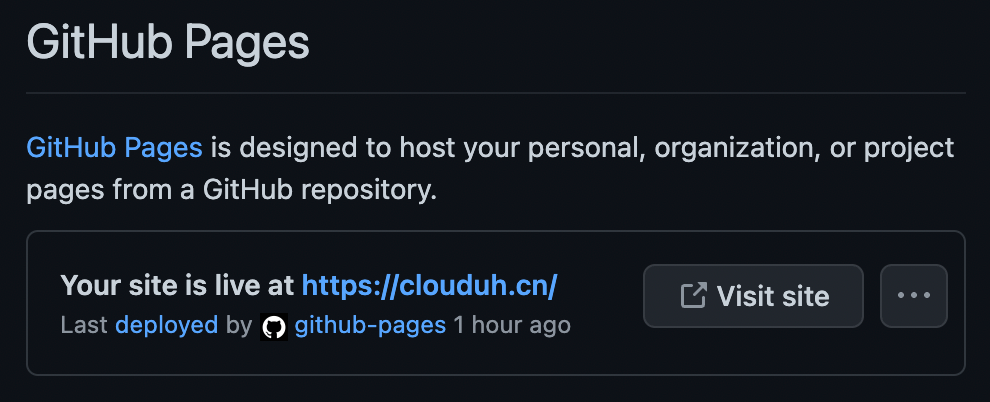
设置阿里云DNS云解析
打开云解析DNS控制台:云解析DNS,找到你刚买的域名,设置解析。
这里应当注意,需要添加两种主机记录,一种是@,一种是WWW。
这里可以理解为:WWW使得域名可以通过www.xxxx.com进行访问,@直接解析xxxx.com,*则为泛解析,可以访问docs.xxxx.com
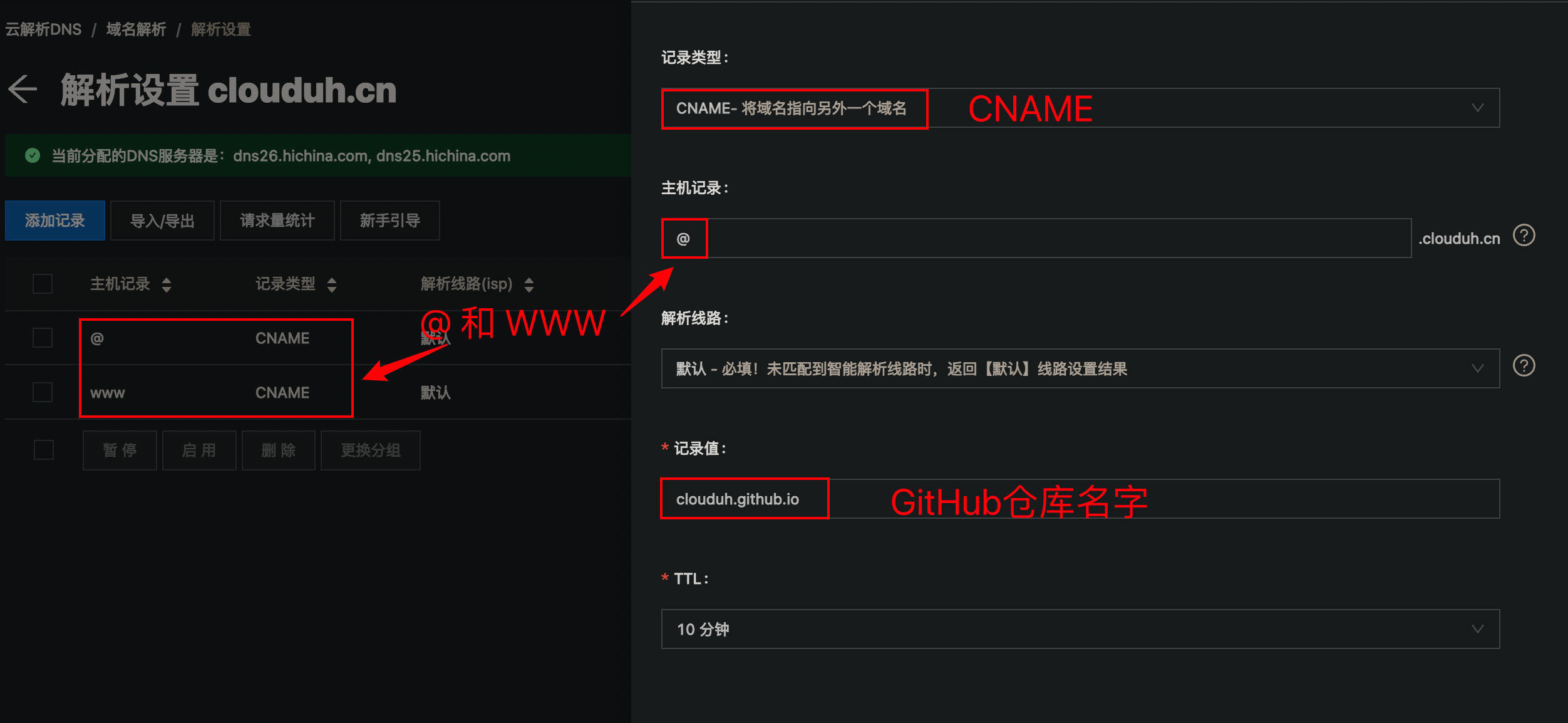
设置GitHub Pages页面自定义域名
打开Setting——Pages——Custom Domain,将自己的域名填入框内,保存后GitHub会检查DNS配置,由于云解析DNS有延迟,因此需要耐心等待一会。
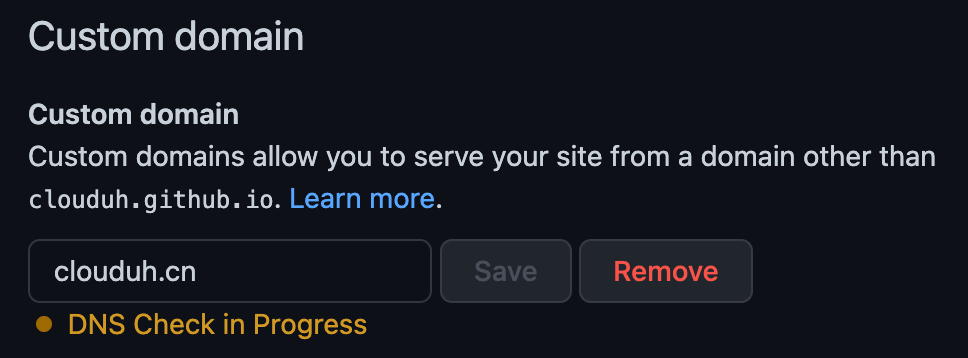 如果提示DNS检查通过,显示为绿色,则就可以通过域名进行访问了。
如果提示DNS检查通过,显示为绿色,则就可以通过域名进行访问了。
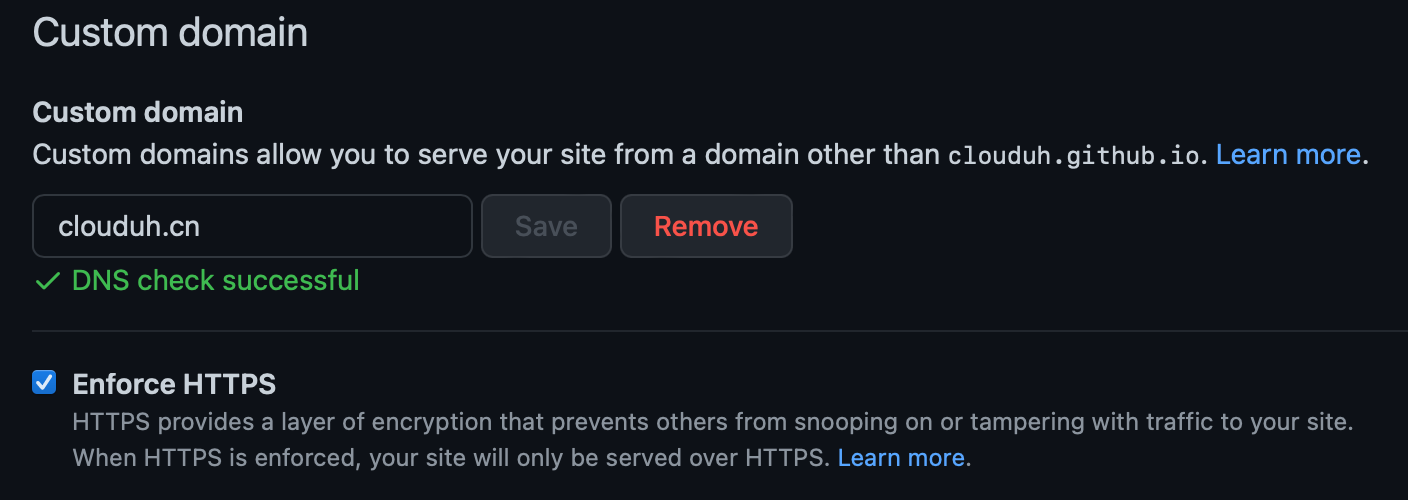
3 本地调试的环境配置
为什么要本地调试?难道GitHub不是可以直接访问吗?
GitHub使用jekyll进行构建的时候,要求个人用户一个小时不能超过10次,因此如果你想实时看到你的改动,最好配置好本地环境方便查看。
安装Homebrew
新版本的mac的mac可能版本低于3.0,因此需要安装最新版本的Homebrew
Gitee上有一个一键安装Homebrew的脚本,并且可以一键替换镜像
/bin/zsh -c "$(curl -fsSL https://gitee.com/cunkai/HomebrewCN/raw/master/Homebrew.sh"
安装rbenv和Ruby
M1版本使用RVM安装的Ruby存在兼容性问题,因此通过rbenv安装,但是缺点是需要手动添加到环境变量中,不过也不麻烦。
brew install rbenv ruby-build
使用Homebrew安装的ruby可能是2.6版本,无法兼容ARM架构。
因此使用ruby安装ruby 3.0版本,这一步可能有点慢,视网络情况而定,耐心等待一会。
rbenv install 3.0.0
rbenv global 3.0.0
ruby -v
rbenv rehash
添加Ruby到环境变量
将rbenv初始化放入环境变量,一旦检测到rbenv路径变化,即可进行初始化
echo 'eval "$(rbenv init - zsh)"' >> ~/.zshrc
或者直接在命令行运行:
rbenv init -zsh
但是由于macos自带2.6的ruby,指向的ruby可能不是3.0版本的,==需要根据上述安装的ruby的位置,手动添加到环境变量中==
echo 'export PATH="/usr/local/opt/ruby/bin:/usr/local/lib/ruby/gems/3.0.0/bin:$PATH"' >> ~/.zshrc
或者手动找到ruby 3.0的安装位置,手动添加到环境变量中
export PATH="/Users/cloudu/.rbenv/versions/3.0.0/bin:$PATH"
直到在命令行输入
$ ruby -v
ruby 3.0.0p0 (2020-12-25 revision 95aff21468) [arm64-darwin21]
安装jekyll和bundle
安装ruby的时候,默认安装了rubygem
sudo gem install --user-install bundler jekyll
M1额外的操作
更新bundler,添加webrick,并重建一切。
bundle update --bundler
bundle add webrick
bundle install --redownload
因为我不知道的原因,在很多项目里面install的时候是默认不添加webrick的,因此在install后,请务必要添加上webrick。
测试一下
创建一个默认博客试一下
jekyll new my-awesome-site
cd my-awesome-site
输入以下命令运行
bundle exec jekyll serve
命令行显示如下内容即可成功
Auto-regeneration: enabled for '/Users/cloudu/Desktop/clouduh.github.io'
Server address: http://127.0.0.1:4000/huxblog-boilerplate/
Server running... press ctrl-c to stop.
此时,在浏览器访问(http://127.0.0.1:4000)可以了。
一般通过bundle exec jekyll install运行网页,运行时通过按动Ctrl+C来终止运行。
Git的安装
使用Git是确保你能及时把你的网页推到GitHub服务器上,如果你执意不学,也可以一遍一遍地通过网页上传。
通过Homebrew安装
$ brew install git
配置默认用户名和账户
git config user.name "CLOUDUH"
git config user.email "clouduh@outlook.com"
生成本地SSH文件
ssh-keygen -t rsa -C"CLOUDUH@clouduh@outlook.com"
enter
enter
生成的文件在一下路径中
\Users\cloudu\.ssh
将SSH倒入GitHub中
- 登录GitHub
- 头像——Setting——SSH and GPG keys——SSH keys栏——New SSH key
- 填写Title,随你便
- 用记事本打开id_rsa.pub,复制所有内容到Key中
- 点击Add SSH key
- 打开cmd输入
ssh -T git@github.com
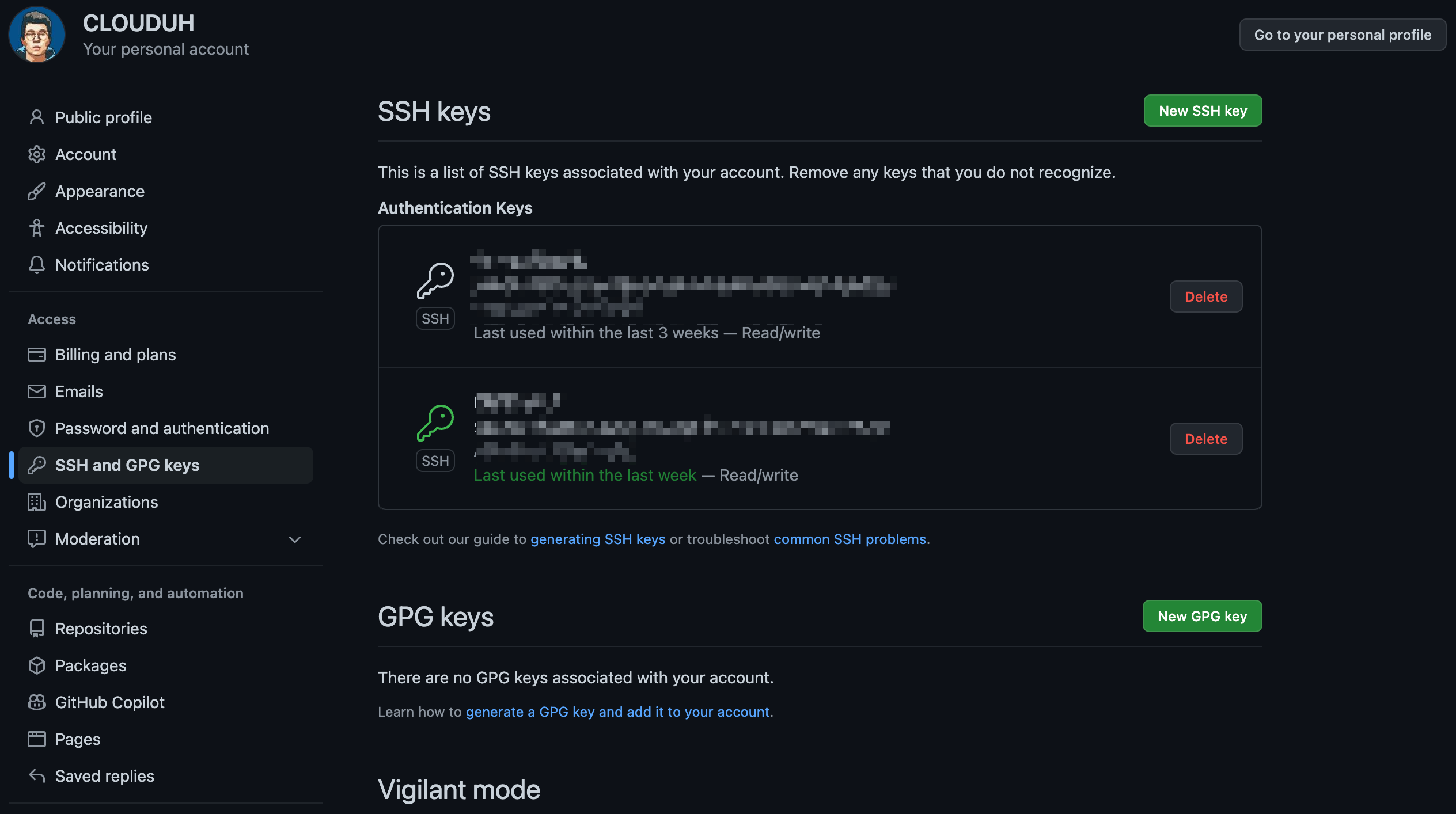
4 个性化设置
这里先作为一个0基础的小白谈谈对于jekyll的理解。
在进行模版改动的任何操作之前,必须要整体的看完一边jekyll的官方文档,我有很多不懂的地方都是后来发现文档中已经写的明明白白了:Jekyll
Jekyll结构
一个Jekyll的项目文件可以主要分为下面的几个部分(纯属我自己的理解)
- _config文件:写入最主要的配置
- _posts文件夹:存放所有的文章,必须以22-09-08-xxxx.md的格式命名
- _layouts文件夹:存放所有的布局(不包括样式)
- _includes文件夹:常常存放例如导航栏等小html部件
- _site文件夹:可以视为缓存文件
- css和less文件夹:less可以用一种更简单的方式定义样式,然后通过grunt生成ccs文件。
- index文件:首页的html样式
- pages文件夹:存放所有的子页面,可以是html和md格式
个性化原则
作为一个零基础的小白,走过两天,我觉得应该这样开始学习比较好:
- 先修改_config文件,至少先让这个网页属于自己
- 先试试增加和删除pages中的内容,了解每段代码的意义
- 再试试修改_layout的布局,了解layout的层级结构(有的模版是嵌套的)
- 最后再尝试学习css和less的知识,进行更高级的个性化(我还没到这一步)